たまに少し古めのサイトを触ると文字コードがShift-JISになっていて、VSCodeのデフォルトをUTF-8に設定していると文字化けしてしまうことがあります。
触るファイルが一つだけであれば右隅から文字コードを指定しなおすだけで良いですが、フォルダ内全部となると現実的じゃない。
このフォルダは全部のファイルをShif-JISで開きたい…!
そんなときの対処法です。
実現したいこと
- 普段はUTF-8で開きたい
- このフォルダだけShift-JISで全部開きたい
→全体設定をShift-JISにしてまた戻すのはめんどくさすぎるのでやりたくない
特定のフォルダ内だけShif-JISで開く方法
いつもいじっているSetting JSONは全体設定ですが、ワークスペース(フォルダ)だけに適用できるSetting JSONがあるので、そこで設定することで、特定のフォルダだけ設定をShift-JISにします。
1.いつものSetting JSONへ
設定を適用したいフォルダをフォルダごと開いている(ワークスペースになっている)前提です。
Code > Preferences > Settings
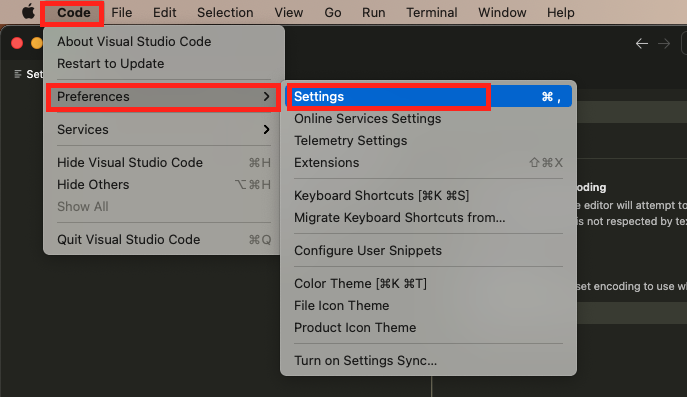
2.Workspace用を選択
Workspace を選択
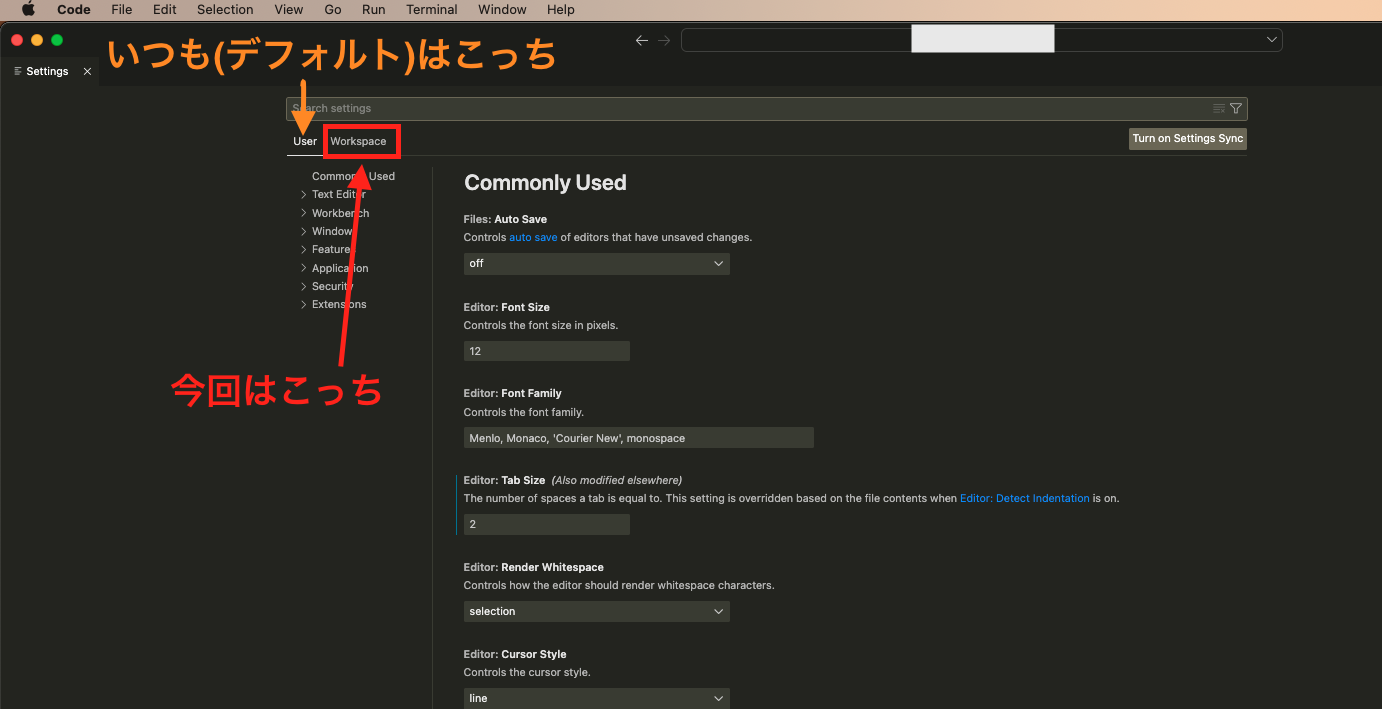
3.文字コードを設定
「encoding」などと検索すると文字コードの設定が出てくるので、Shif-JISにします。
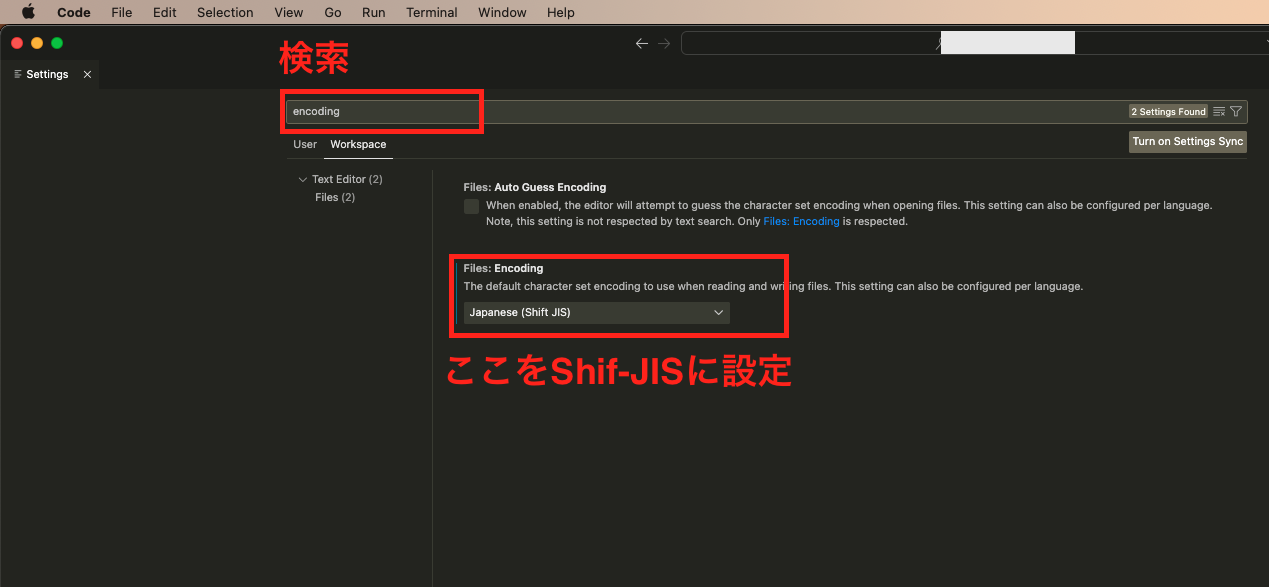
これでそのフォルダだけ全部Shif-JISになっていると思います!
これからも使う場面が出てきそうだったので、メモ代わりにまとめてみました。
参考になれば幸いです。



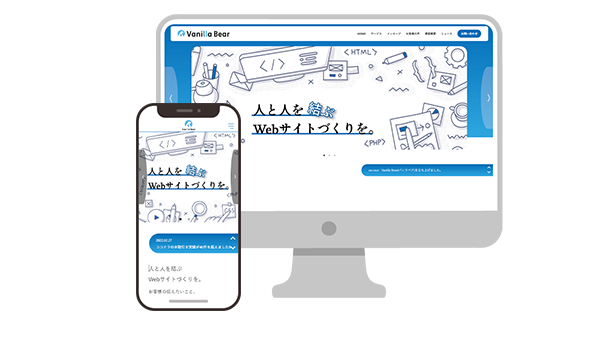

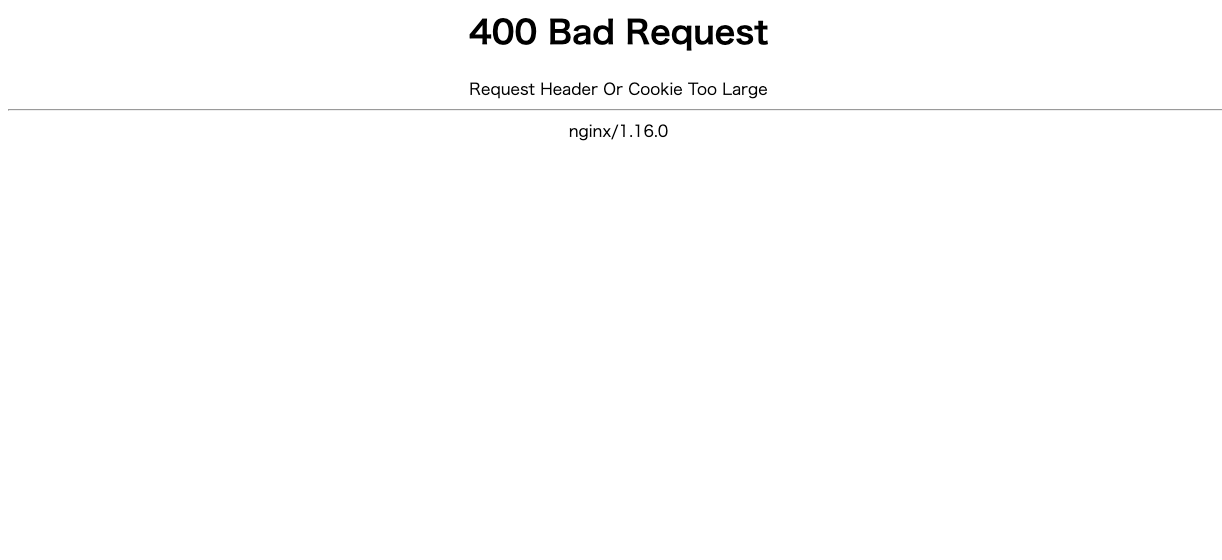




コメントを残す